9
2017
Configurer IIS 7 en mode Reverseproxy
Le but de cet article est de vous décrire la procédure à suivre pour transformer IIS 7 en reverse proxy.
Mon but étant de rendre accessible une application JAVA écoutant sur le port 9090 au travers de l’http et rendre accessible plus facilement l’application aux utilisateurs.
Procédure :
- Installer IIS 7 en ajoutant le rôle correspondant à votre Windows 2008 R2.
- Installer le plugin IIS Application Request Routing (ARR).
Ce plugin permet de transformer l’IIS en mode proxy et d’ajouté le module url rewriting qui permettra de configurer le proxy.
Ce plugin est téléchargeable ici : https://www.iis.net/downloads/microsoft/application-request-routing
Vous allez avoir un fichier nommé ARRv3_0.exe qu’il faudra exécuter sur le serveur.
- Lancer l’installation du plugin ARR ( Suivant suivant OK…)
- Démarrer la console d’admin de IIS
Voici ce que vous verrez lorsque vous cliquerez sur votre serveur IIIS :
Deux nouveaux menus apparaissent. “Application Request Routing Cache” et “Réécriture d’Url”.
- Activer le mode proxy
Pour Activer le mode proxy, il faut aller dans “Application Resquest Routing Cache” puis cliquer sur “Server Proxy Settings” dans la colonne de droite (Actions).
Puis cliquer sur “Enable Proxy” puis appliquer.
- Mettre en place la redirection de port ou d’url
Pour rappel, nous voulons effectuer une redirection de ce type :
http://monappli.croc-informatique.fr –> http://localhost:9090
Aller dans le menu Redirection HTTP
Créer une nouvelle règle vide.
Indiquer un nom pour votre règle
Mettre (.*) dans modèle pour indiquer que la règle s’applique à toutes les requêtes.
Dans la partie “Conditions” Ajouter une nouvelle condition.
Puis remplissez comme ceci :
De ce fait, la règle s’appliquera pour toute les requêtes à destination de appli.croc-informatique.fr
Cliquez sur OK puis aller dans le champ Action et remplissez le comme ceci :
Ici, on choisi la destination. La variable {R:1} signifie que ce qui ce trouve derrière le sous domaine sera repris par le proxy.
exemple : http://appli.croc-informatique.fr/mapage.do –> http://localhost:9090/mapage.do
Appliquer et redémarrez le service IIS.
Faite pointer votre sous domaine appli.croc-informatique.fr sur votre serveur au niveau DNS et testez.
http://www.wrapcode.com/configure-reverse-proxy-with-url-rewrite-and-arr-for-iis/
Articles similaires
Publicité :)
Articles récents
- Configuration de Nginx pour Obtenir l’IP Réelle des Visiteurs avec CloudFlare
- Récupérer les informations d’un Ordinateur Terra à partir du numéros de série avec Python
- Grep – Extraire toutes les adresses IP d’un fichier text, Json, etc…
- Failed to Start File System Check – Vcenter 7
- Powershell – Se connecter à l’active directory depuis un poste windows 11
Mot-clefs
Commentaires récents
- dans Reprogrammer ses volets roulants Somfy IO Home control
- dans Grep – Extraire toutes les adresses IP d’un fichier text, Json, etc…
- dans Grep – Extraire toutes les adresses IP d’un fichier text, Json, etc…
- dans Rotation des logs avec logrotate
- dans Hôte déconnecté sur le Vcenter. Impossible de se connecter à l’ESX.

 An article by
An article by 

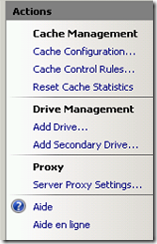
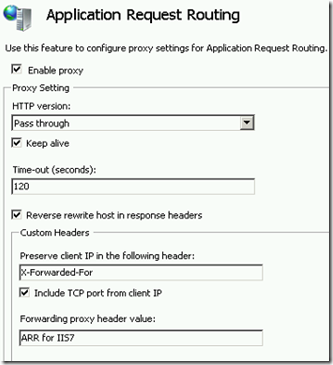
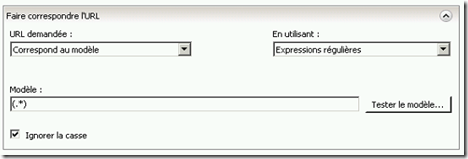
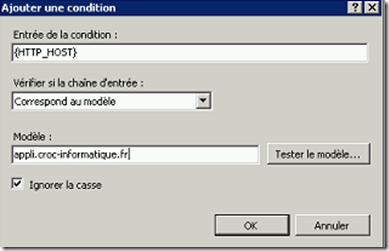
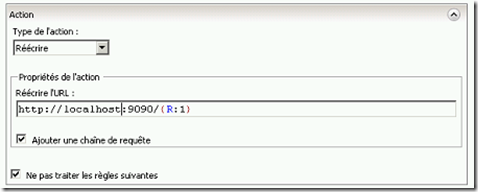






Salut Olivier.
Très bon article comme dh’abitude, mais il y a une erreur quand tu dis il faut Aller dans le menu Redirection HTTP. c’est plutôt Aller dans le menu Réécriture d’URL.